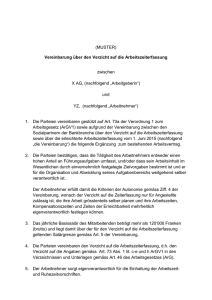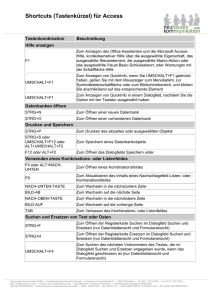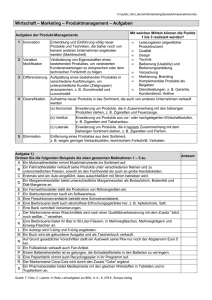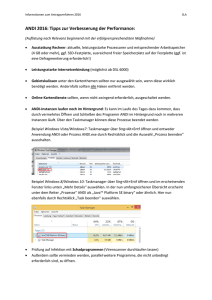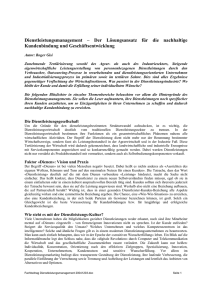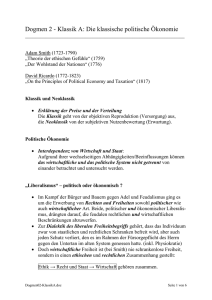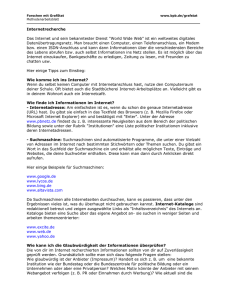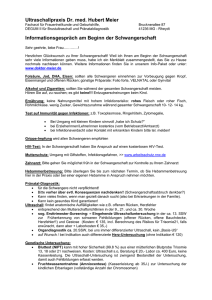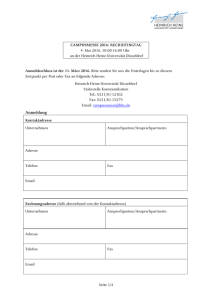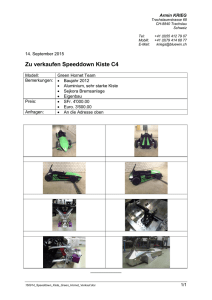Arbeitszeiterfassung - pollex-lc
Werbung
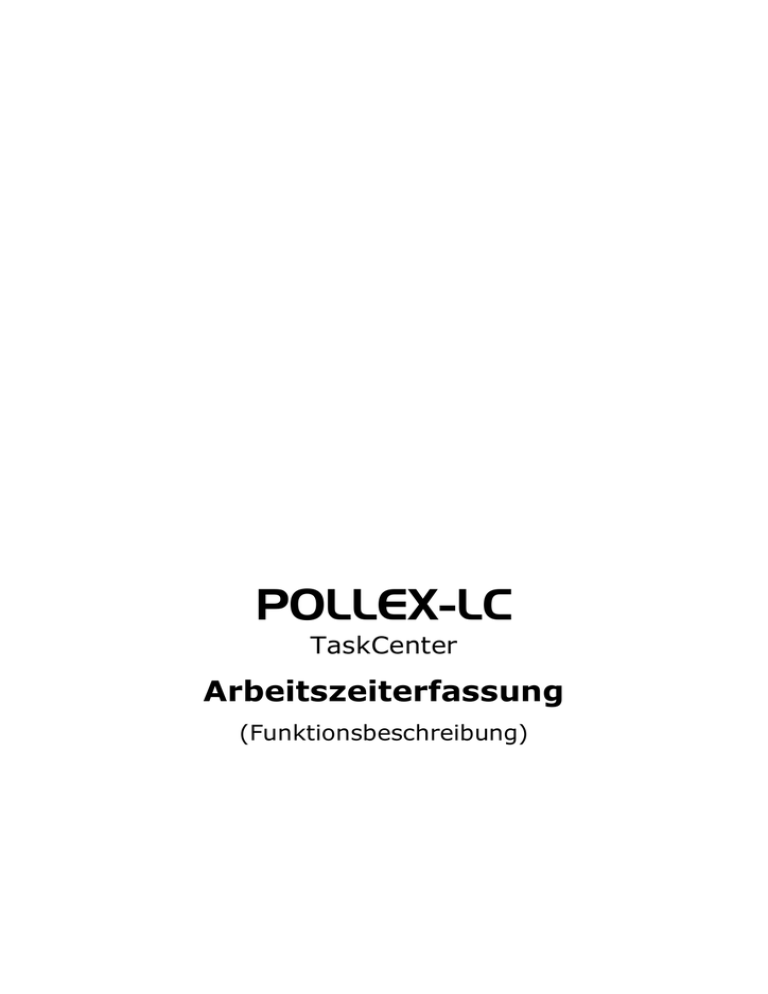
POLLEX-LC TaskCenter Arbeitszeiterfassung (Funktionsbeschreibung) Arbeitszeiterfassung POLLEXPOLLEX-LC Inhaltsverzeichnis Arbeitszeiterfassung ....................................................................................... 3 Erfassungsfenster ( Kopfteil ) ...................................................................... 3 Bedienung ........................................................................................... 3 Beschreibung der Anzeigen in der Zusammenfassung ............................... 9 Positionenfenster ( nur TaskCenter ) ...........................................................10 Neuer Eintrag [ Strg + N ] ....................................................................10 Eintrag löschen [ Strg + Entf ] ..............................................................11 Speichern [ Strg + S ] .........................................................................11 Aktualisieren [F5 ] ...............................................................................11 Mittagspause einfügen [ F8 ].................................................................11 Alle Mittagspausen hinzufügen [Strg + F8 ] ............................................11 Spesenerfassungsfenster ( nur TaskCenter ) ................................................12 Berechnung Tagesgeld .........................................................................12 Berechnung Kilometergeld ....................................................................12 Neuer Eintrag [ Strg + N ] ....................................................................12 Eintrag löschen [Strg + Entf ] ...............................................................12 Speichern [Strg + S ] ..........................................................................13 Benutzerübersichtsfenster ( nur TaskCenter ) ..............................................13 Übersicht Stati ....................................................................................13 Einstellungen ...........................................................................................14 Mindest-Zeiterfassungs-Einheit .............................................................14 Aufrunden ab Minute ............................................................................14 Kilometersatz ......................................................................................15 Ländereinstellungen .............................................................................15 Personalstamm ...................................................................................16 Arbeitszeit-Arten .................................................................................17 LC.TimeClock ......................................................................................18 LC-TC Arbeitszeiterfassung.doc (V004) Seite: 2/18 POLLEXPOLLEX-LC Arbeitszeiterfassung Arbeitszeiterfassung Die Arbeitszeiterfassung ist ein Zusatz-Programm-Modul von POLLEX-LC TaskCenter. Pollex-LC bietet jetzt die Möglichkeit, sowohl die Arbeitszeiten, als auch Diäten und Spesen aller Mitarbeiter bequem zu erfassen - sowohl als Geschäftsprozess im TaskCenter als auch als eigenständig laufende Anwendung, die im Eingangsbereich auf einem Zeiterfassungsterminal ausgeführt werden kann ( LC.TimeClock ). Erfassungsfenster ( Kopfteil ) Wie in der Abbildung ersichtlich, hat dieses Fenster eine gewisse Ähnlichkeit mit einer „Stempeluhr“ und kann auch so verwendet werden, sobald ein Benutzer angemeldet ist. Bedienung Benutzer an/abmelden [ F2 ] Die Anmeldung erfolgt in der Toolbar: LC-TC Arbeitszeiterfassung.doc (V004) Seite: 3/18 POLLEXPOLLEX-LC Arbeitszeiterfassung Benutzer wechseln [ F3 ] Falls schnell mal der Benutzer gewechselt werden soll, gibt es auch einen entsprechenden Button: Arbeitszeiterfassung starten [ F6 ] Sobald der Benutzer angemeldet ist, kann die Arbeitszeiterfassung beginnen. Dazu muss dieser auf den grünen Play-Button klicken: Technisch gesehen, wird jetzt ein Eintrag in der Arbeitszeiten-Tabelle erstellt mit der aktuellen Startzeit ( korrigiert je nach Einstellungen der Mindest-Zeiterfassungs-Einheit ). Damit beginnt die „Aufzeichnung“, die solange läuft, bis der Anwender den Stopp-Button betätigt. Jetzt sollte das Fenster in etwa so aussehen: LC-TC Arbeitszeiterfassung.doc (V004) Seite: 4/18 POLLEXPOLLEX-LC Arbeitszeiterfassung Arbeitszeiterfassung beenden [ F7 ] Mit dieser Aktion wird die Arbeitszeiterfassung zum aktuellen Zeitpunkt gestoppt. Das heißt, es wird die aktuelle Zeit als Ende-Zeit dem Datensatz hinzugefügt, der keine EndeZeit besitzt. Dieser Datensatz kennzeichnet nämlich, ob die Arbeitszeiterfassung läuft oder nicht. Wird die Erfassung beendet, können in einem Zusatzfenster noch Angaben zur getätigten Arbeit erfasst werden: Beträgt die Arbeitszeit an diesem Tag mehr als 6h, bietet das Fenster an, wahlweise eine Mittagspause einzufügen, die manuell angepasst werden kann. Stop/Start Arbeitszeiterfassung [ Strg + F6 ] Wenn man mehrere unterschiedliche Einträge an einem Tag einzutragen hat (Normalarbeitszeit, Außendienst, Arzt … ), gibt es die Möglichkeit den aktuellen Eintrag zu beenden (= Arbeitszeiterfassung beenden) und dabei wird aber die Ende-Zeit als Start-Zeit für den nächsten Erfassungseintrag verwendet, damit in der gesamten Arbeitszeiterfassung keine Lücken entstehen. LC-TC Arbeitszeiterfassung.doc (V004) Seite: 5/18 POLLEXPOLLEX-LC Arbeitszeiterfassung Mittagspause [ F8 ] Im Normalfall wird die Mittagspause beim Beenden der Arbeitszeit eingetragen. Wurde das einmal vergessen, kann man die Mittagspause nachtragen. Dabei kann man den Zeitpunkt ebenfalls manuell bestimmen: Drucken Gedruckt werden können sowohl die Arbeitszeiten als auch die Spesenabrechnung. Beim Klick auf dieses Symbol wird ein Untermenü geöffnet, in dem die entsprechenden Einträge angezeigt werden. Spesenabrechnung [ F9 ] ( nur TaskCenter ) Damit wird das Fenster für die Spesenabrechnung geöffnet. LC-TC Arbeitszeiterfassung.doc (V004) Seite: 6/18 POLLEXPOLLEX-LC Arbeitszeiterfassung Freigabe [ F10 ] Ist die Zeiterfassung zum Monatsende abgeschlossen, muss diese vom Mitarbeiter freigegeben werden, damit diese sein Vorgesetzter genehmigen kann. Sobald die Freigabe durchgeführt wurde, können keine Änderungen mehr an den Arbeitszeiten und der Spesenabrechnung vorgenommen werden. Die Freigabe kann außerdem nur dann durchgeführt werden, wenn die Arbeitszeiterfassung für den ausgewählten Zeitraum NICHT läuft. Die Freigabe kann nur vom Mitarbeiter selbst durchgeführt werden. Freigabe aufheben [ Strg + F10 ] Falls es doch noch eine Änderung gibt, kann die Arbeitszeit durch den Mitarbeiter selbst wieder aufgehoben werden. Genehmigen und abschließen [ F11 ] Sobald die Zeiterfassung durch den Mitarbeiter freigegeben wurde, kann diese vom Vorgesetzten, dem Vorgesetzten-Stellvertreter oder deren Vorgesetzte genehmigt werden. Ab diesem Zeitpunkt kann der Mitarbeiter nichts mehr an den Arbeitszeiten ändern und auch die Freigabe kann dann nicht mehr aufgehoben werden. Ob die Arbeitszeiten genehmigt wurden oder nicht, ist am Ausdruck der Arbeitszeiten, sowie der Spesen zu entnehmen. Es wird dabei eine entsprechende Meldung mit angedruckt ( Genehmigt durch wen und wann ). Genehmigung aufheben [ Strg + F11 ] Im Fall des Falles gibt es noch die Möglichkeit die Genehmigung durch den Vorgesetzten wieder aufzuheben. LC-TC Arbeitszeiterfassung.doc (V004) Seite: 7/18 POLLEXPOLLEX-LC Arbeitszeiterfassung Zusatztext / Art ändern Wenn die Arbeitszeiterfassung läuft, kann zu dem aktuellen Eintrag ein Zusatztext eingegeben werden. Dieser wird auch in der Benutzerübersicht angezeigt. Mit dem Disketten-Symbol wird dieser Eintrag bzw. die geänderte Arbeitszeitart in der Datenbank gespeichert. LC-TC Arbeitszeiterfassung.doc (V004) Seite: 8/18 POLLEXPOLLEX-LC Arbeitszeiterfassung Beschreibung der Anzeigen in der Zusammenfassung Summe geleistete Arbeitszeit Summe der reinen Arbeitszeit in dem ausgewählten Zeitraum ( Jahr / Monat ). Zeitausgleich wird extra berechnet. Summe Soll-Arbeitszeit Das ist die Summe der Arbeitszeit, die der Mitarbeiter in dem ausgewählten Zeitraum zu leisten hat. Diese Summe wird aufgrund der im Personalstamm erfassten Arbeitszeiten des Mitarbeiters errechnet. Summe Übertrag Summe der Überstunden rein in diesem Zeitraum. Hier sind die Überstunden aus dem Vormonat noch nicht berücksichtigt. Ausbezahlt Hier können die Überstunden angegeben werden, die in diesem Zeitraum ausbezahlt wurden. Das ist nur möglich, wenn ein positiver Übertrag vorhanden ist. Beim Klick auf den gelben Button ( od. Taste F3 ), wird ein Zusatzfenster zur Eingabe des ausbezahlten Übertrags geöffnet. Übertrag Vor-KW/Monat Das ist die Summe der Überstunden aus dem Zeitraum vor dem ausgewählten Zeitraum. Verbleibender Übertrag Summe der Überstunden aus dem Vor-Zeitraum abzüglich des ausbezahlten Übertrags plus die Summe der Überstunden in dem ausgewählten Zeitraum. Konsumierter Urlaub Der verbrauchte Urlaub des Mitarbeiters in dem ausgewählten Zeitraum. LC-TC Arbeitszeiterfassung.doc (V004) Seite: 9/18 POLLEXPOLLEX-LC Arbeitszeiterfassung Alter Urlaub Der Urlaub des Mitarbeiters vor dem gewählten Zeitraum. Neuer Urlaub Im Personalstamm kann bei den Arbeitszeiten der Zeitpunkt festgelegt werden, wann der neue Urlaub jährlich dazugerechnet wird und um wieviel ( alle Angaben in Stunden:Minuten ). Fällt der ausgewählte Zeitraum genau auf dieses Datum, wird hier der neue Urlaub angezeigt. Verbleibender Urlaub Urlaub aus dem Vorzeitraum abzüglich des konsumierten Urlaubs plus dem neuen Urlaub. Spesenabrechnung Hier werden die einzelnen Summen der Spesenabrechnung angezeigt und zusammengerechnet. Positionenfenster ( nur TaskCenter ) Hier werden die einzelnen Arbeitszeiteinträge in dem gewählten Zeitraum angezeigt. Das Positionenfenster ermöglicht die Korrektur einzelner Datensätze, sowie die Erstellung neuer Einträge. Das Positionenfenster kann nur in Kombination mit dem Erfassungsfenster ( Kopfteil ) Daten anzeigen. Wie im Bild ersichtlich, werden die Datensätze farblich je nach Datum zusammengefasst, so behält man den Überblick der einzelnen Tage. Neuer Eintrag [ Strg + N ] Es wird ein neuer Eintrag erstellt. Dabei wird automatisch das Datum aufgrund der vorherigen Einträge und der Soll-Arbeitszeit errechnet. Gibt es an dem Tag bereits einen Eintrag, so wird die Ende-Zeit des vorigen Eintrags als Start-Zeit verwendet. LC-TC Arbeitszeiterfassung.doc (V004) Seite: 10/18 POLLEXPOLLEX-LC Arbeitszeiterfassung Eintrag löschen [ Strg + Entf ] Der oder die selektierten Einträge werden ohne Rückfrage gelöscht. Speichern [ Strg + S ] Alle geänderten Daten werden in der Datenbank gespeichert. Aktualisieren [F5 ] Die Positionsdaten werden aus der Datenbank neu abgefragt und angezeigt. Mittagspause einfügen [ F8 ] In dem gerade selektierten Datensatz ( Datum ) wird eine Mittagspause eingefügt. Dabei kann die Uhrzeit wie im Erfassungsfenster beschrieben, angepasst werden. Die Mittagspause wird nur dann eingefügt, wenn die geleistete Arbeitszeit an dem Tag >6h beträgt. Alle Mittagspausen hinzufügen [Strg + F8 ] Die Mittagspause wird an jedem einzelnen Tag in dem ausgewählten Zeitraum zu der angegebenen Uhrzeit eingefügt. Aber nur an den Tagen, an denen die geleistete Arbeitszeit > 6h beträgt. LC-TC Arbeitszeiterfassung.doc (V004) Seite: 11/18 POLLEXPOLLEX-LC Arbeitszeiterfassung Spesenerfassungsfenster ( nur TaskCenter ) Die Spesen/Diäten werden in einem eigenen Fenster erfasst. Dabei können sowohl Ausfahrten mit Abfahrt/Ankunft und den gefahrenen Kilometern erfasst werden, als auch die Zulagen zu den in den jeweiligen Ländern gültigen Tagessätzen. Kilometersatz bzw. Tagesgeld pro Land können in den Einstellungen festgelegt werden. Es können auch zusätzliche Barauslagen eingegeben werden. Die einzelnen Summen und die Gesamtsumme wird im allgemeinen Erfassungsfenster angezeigt. Berechnung Tagesgeld Es wird für die Berechnung folgende Formel verwendet ( im Standard-Excel-Format ): =WENN(DAUER_H<=3;0;WENN(DAUER_H>=12;MAXTAGGELD;MAXTAGGELD/12*DAUER _H_AUFGERUNDET)) Das heißt im Klartext: Berechnet wird erst ab einer Reisedauer von mehr als 3h. Für jede angebrochene Reisestunde ein Zwölftel vom festgelegten Tagessatz ( pro Land einstellbar ), jedoch maximal der festgelegte Tagessatz. Der maximale Tagessatz wird bei Auswahl des Landes ermittelt und eingetragen. Berechnung Kilometergeld Kilometergeld = gefahrene Kilometer * Kilometersatz Neuer Eintrag [ Strg + N ] Es wird eine neue Zeile im Spesenerfassungsfenster eingefügt. Dabei wird das Datum automatisch mit dem heutigen Datum befüllt. Es kann jedes Feld manuell bearbeitet werden, bis auf die automatisch berechneten Felder und die jeweiligen Satz-Felder ( Tagessatz, km-Satz ). Eintrag löschen [Strg + Entf ] Der oder die selektierten Einträge werden ohne Rückfrage gelöscht. LC-TC Arbeitszeiterfassung.doc (V004) Seite: 12/18 POLLEXPOLLEX-LC Arbeitszeiterfassung Speichern [Strg + S ] Alle geänderten Daten werden in der Datenbank gespeichert. Benutzerübersichtsfenster ( nur TaskCenter ) In diesem Fenster werden die Stati aller Mitarbeiter angezeigt, die für die Zeiterfassung freigegeben wurden ( es ist ein Starteintrag, der im Personalstamm einzustellen ist vorhanden ). Pro Mitarbeiter wird der Name, die Art des Zeiteintrags, seit wann dieser Zeiteintrag besteht und der Zusatztext zu diesem Eintrag angezeigt. Ein Klick auf den Namen des Mitarbeiters selektiert die Daten im aktuellen Zeitraum in allen beteiligten Fenstern ( Kopf, Positionen und Spesen ). Übersicht Stati Abgemeldet. Der Mitarbeiter ist nicht in der Firma. Anwesend. Der Mitarbeiter ist in der Firma. Pause oder Mittagspause. Auswärts. Arzt. Krank. LC-TC Arbeitszeiterfassung.doc (V004) Seite: 13/18 Arbeitszeiterfassung POLLEXPOLLEX-LC Urlaub od. Sonderurlaub. Einstellungen In einem zentralen Einstellungsfenster kann die Konfiguration der Zeiterfassung erfolgen: Mindest-Zeiterfassungs-Einheit Das ist die Zeit in Minuten, auf die gerundet wird. Gibt man zB. 08:25 ein und die Mindest-Zeiterfassungs-Einheit ist 15min, so wird entweder aufgerundet auf 08:30 od. abgerundet auf 08:15. Aufrunden ab Minute Das ist die Zeit in Minuten, ab der ausgehend von der Mindest-Zeiterfassungs-Einheit aufgerundet wird. Hier einige Beispiele ( Mindest-Zeiterfassungs-Einheit = MZE, Aufrunden = AUF ): MZE AUF Eingabewert Korrigierter Wert 15 11 08:10 08:00 15 11 08:11 08:15 15 11 08:25 08:15 15 11 08:26 08:30 15 1 08:01 08:15 15 15 08:01 08:00 15 15 08:14 08:00 LC-TC Arbeitszeiterfassung.doc (V004) Seite: 14/18 POLLEXPOLLEX-LC Arbeitszeiterfassung Kilometersatz Hier wird der Kilometersatz eingetragen ( € bzw. eigene Währung / km ). In der Spesenerfassung wird daraus das Kilometergeld berechnet ( gefahrene Kilometer * Kilometersatz ). Ländereinstellungen Für die Spesenabrechnung wird der Maximale Tagessatz pro Land benötigt. Dieser Tagessatz kann in den Ländereinstellungen ( Postcodes ) eingestellt werden. LC-TC Arbeitszeiterfassung.doc (V004) Seite: 15/18 POLLEXPOLLEX-LC Arbeitszeiterfassung Personalstamm Damit ein Benutzer die Zeiterfassung verwenden kann, sind einige Einstellungen im Personalstamm notwendig: 1) Arbeitszeiten müssen pro Benutzer festgelegt werden. 2) Damit die Arbeitszeiten eines Benutzers genehmigt werden können, muss bei diesem ein Vorgesetzter eingetragen werden. Dieser oder der Stellvertreter ( oder deren Vorgesetze(n) ) können die Arbeitszeiten des Benutzers abzeichnen und diese Arbeitszeiten können danach nicht mehr verändert werden. 3) Datenbankbenutzer muss einem Benutzer im Personalstamm zugewiesen sein. 4) Austrittsdatum: Ist das Austrittsdatum befüllt, scheint der Benutzer nicht mehr in der Übersicht auf. LC-TC Arbeitszeiterfassung.doc (V004) Seite: 16/18 POLLEXPOLLEX-LC Arbeitszeiterfassung Arbeitszeiten festlegen Pro Mitarbeiter muss mindestens ein sogenannter Zeiterfassung-Start festgelegt werden. Das ist ein Datum, ab dem die Zeiterfassung beginnt. Da der Zeiterfassungs-Start nicht zwingend mit dem Eintrittsdatum übereinstimmt, kann hier auch das zu diesem Zeitpunkt vorhandene Überstunden- bzw. Urlaubs-Kontingent eingetragen werden ( sämtliche Eingaben sind im Format „Stunden:Minuten“ einzugeben ). Der Urlaub wird in Stunden abgerechnet. Hier wird auch die Urlaubskontingenterhöhung vermerkt, das heißt, wann und um wieviel ( Stunden:Minuten ) wird der Urlaub jährlich erhöht. Arbeitszeit-Arten Für jeden Zeit-Eintrag muss eine Art/Typ festgelegt werden. Es sind nur die Arten auswählbar, die auch einen Code hinterlegt haben. Der Code ist ausschlaggebend für die Berechnung der einzelnen Einträge, damit zB. der Urlaub/Zeitausgleich oder Arztstunden sowie die normale Arbeitszeit korrekt berechnet werden. LC-TC Arbeitszeiterfassung.doc (V004) Seite: 17/18 POLLEXPOLLEX-LC Arbeitszeiterfassung LC.TimeClock LC.TimeClock ist eine eigenständige Anwendung, die nur das Arbeitszeiterfassungsfenster ( Kopfteil ) beinhaltet. Es wird somit als erweiterte „Stempeluhr“ verwendet. Konfiguration In der „LC.TimeClock.exe.config“ im Start-Ordner der Anwendung muss zuerst die URL zu den WebServices eingetragen werden: <setting name="LC_TimeClock_WebServiceUrl_WebServiceUrl" serializeAs="String"> <value>http://localhost/LCWebServices/LC.WebServiceUrl/WebServiceUrl.asmx</value> </setting> „localhost“ sollte durch den WebServer-Namen ersetzt werden, der beim Installieren/Updaten vom TaskCenter eingetragen wurde. Der Name kann im TaskCenter abgefragt werden, indem man in der Menüleiste auf „?“ und „Info…“ klickt ( Server Adresse ). Starten Die Anwendung kann parameterlos gestartet werden ( Anmeldung an die Datenbank erfolgt über den Pollex-Login ). Es gibt aber auch die Möglichkeit, LC.TimeClock über Commandline-Parameter automatisiert zu starten und automatisch an die Datenbank anzumelden. Die Syntax dafür lautet: Oracle Datenbank lc.timeclock.exe database=DB user=USER password=PASSW db_type=ora Microsoft Sql Server lc.timeclock.exe database=DB user=USER password=PASSW db_type=sql Design LC.TimeClock kann auch wie im TaskCenter üblich mit dem Fensterdesigner individualisiert werden. Dazu muss ein Geschäftsprozess LCTIMECLOCK erstellt werden. Diesem Geschäftsprozess können Sie ein eigenes Layout des Fensters „TimeRecording.TimeRecordingHeadData“ zuordnen. LC.TimeClock verwendet dann das hier zugeordnete Layout. LC-TC Arbeitszeiterfassung.doc (V004) Seite: 18/18